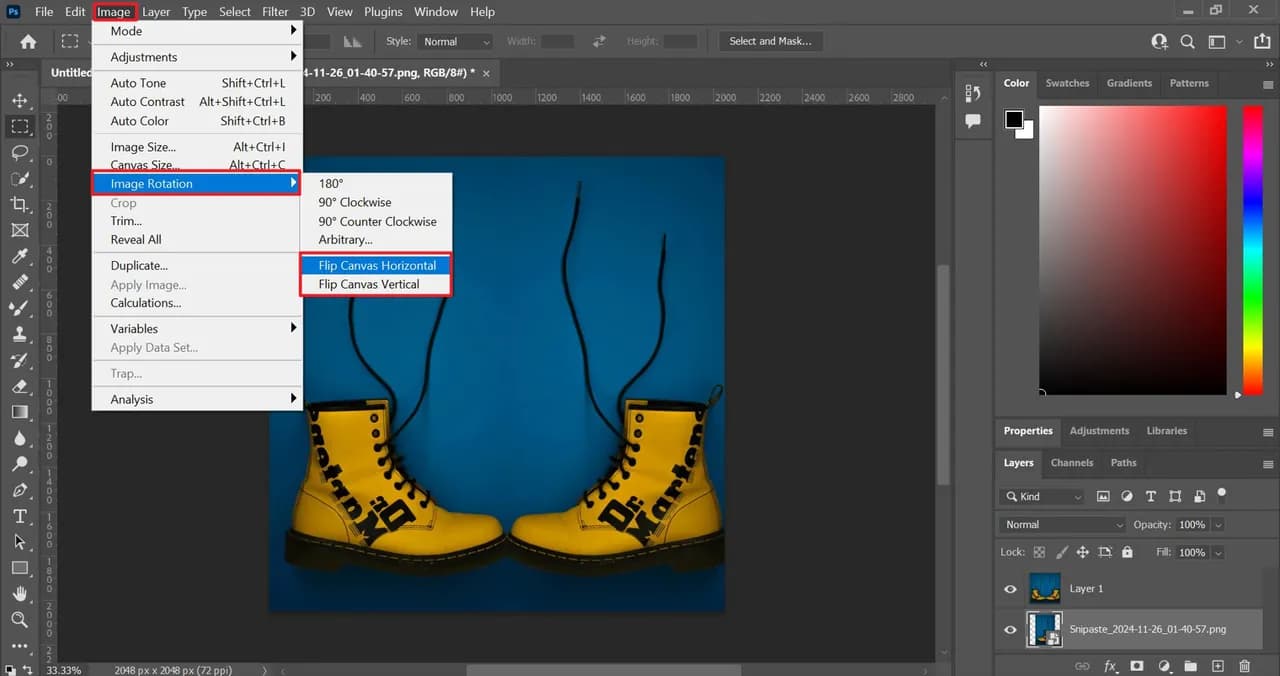Tworzenie odbicia lustrzanego w programie Adobe Photoshop to technika, która może dodać nowy wymiar do Twoich projektów graficznych. Dzięki prostym krokom, nawet początkujący użytkownicy mogą uzyskać profesjonalny efekt, który wzbogaci ich zdjęcia. W tym artykule przedstawimy, jak otworzyć obraz, skopiować warstwę oraz stworzyć lustrzane odbicie, które wygląda naturalnie i estetycznie.
Nie tylko pokażemy, jak uzyskać podstawowy efekt, ale także podzielimy się wskazówkami na temat jego ulepszania. Dowiesz się, jak używać narzędzi takich jak maski warstw i gradienty, aby nadać odbiciu większą głębię i realizm. Przygotuj się na odkrycie, jak proste zmiany mogą znacząco wpłynąć na końcowy rezultat Twojej pracy.
Kluczowe informacje:- Aby stworzyć odbicie lustrzane, otwórz obraz w Photoshopie i skopiuj warstwę.
- Użyj narzędzia Transform, aby odwrócić warstwę w pionie lub poziomie.
- Przeciągnij odbity obraz w odpowiednie miejsce, aby uzyskać pożądany efekt.
- Dodaj maskę warstwy, aby wygładzić odbicie i uzyskać bardziej naturalny wygląd.
- Użyj narzędzia Gradient, aby zmiękczyć krawędzie odbicia.
- Unikaj najczęstszych błędów związanych z przezroczystością warstwy oraz używaniem narzędzia Transform.
- Wzbogacaj efekt o dodatkowe elementy, takie jak cienie i różne tryby mieszania.
Jak otworzyć obraz w Photoshopie i przygotować do edycji
Aby rozpocząć pracę w programie Adobe Photoshop, pierwszym krokiem jest otwarcie obrazu, który chcesz edytować. Możesz to zrobić, klikając na opcję „Plik” w górnym menu, a następnie wybierając „Otwórz”. Program obsługuje różne formaty plików, co pozwala na edytowanie zdjęć w różnych formatach. Wybór odpowiedniego formatu pliku jest kluczowy, ponieważ różne typy plików mają różne właściwości, które mogą wpływać na jakość edytowanego obrazu.Po otwarciu pliku warto również skopiować warstwę, aby zachować oryginał. Użyj skrótu klawiszowego Ctrl+J, aby utworzyć duplikat warstwy. Dzięki temu będziesz mógł pracować na kopii, nie martwiąc się o utratę oryginalnego obrazu. Przygotowanie do edycji obejmuje także sprawdzenie, czy obraz jest odpowiedniej rozdzielczości i jakości, co jest ważne, gdy planujesz dalsze modyfikacje, takie jak tworzenie lustrzanego odbicia.
Wybór odpowiedniego pliku do edycji w Photoshopie
W Photoshopie możesz pracować z różnymi formatami plików, z których każdy ma swoje zalety. Najpopularniejsze formaty to JPEG, PNG i PSD. JPEG jest idealny do zdjęć, ponieważ zapewnia dobrą jakość przy stosunkowo małej wielkości pliku. PNG natomiast obsługuje przezroczystość, co czyni go doskonałym wyborem dla grafik wymagających przezroczystych tła. PSD to natomiast format natywny Photoshopa, który pozwala na zachowanie wszystkich warstw i efektów, co jest niezwykle przydatne w bardziej zaawansowanej edycji.
Skopiowanie warstwy dla zachowania oryginału
Aby zapewnić nieniszczącą edycję w programie Adobe Photoshop, kluczowym krokiem jest skopiowanie oryginalnej warstwy. Możesz to zrobić, używając skrótu klawiszowego Ctrl+J, co pozwoli na utworzenie duplikatu warstwy. Dzięki temu będziesz mógł wprowadzać zmiany na kopii, nie obawiając się o utratę oryginalnego obrazu. To podejście jest niezwykle przydatne, gdy planujesz eksperymentować z różnymi efektami, takimi jak jak zrobić odbicie lustrzane w Photoshopie.
Jak stworzyć odbicie lustrzane w Photoshopie w kilku krokach
Aby stworzyć odbicie lustrzane w Photoshopie, rozpocznij od otwarcia obrazu, który chcesz edytować. Użyj opcji „Plik” > „Otwórz”, aby załadować swój plik. Po otwarciu, upewnij się, że masz skopiowaną warstwę, co pozwoli na łatwe wprowadzenie zmian bez ryzyka utraty oryginału. Następnie, przejdź do narzędzia Transform, które aktywujesz skrótem Ctrl+T.
Czytaj więcej: Ile kosztuje Photoshop? Odkryj najlepsze oferty i plany subskrypcyjne
Kiedy narzędzie Transform jest aktywne, kliknij prawym przyciskiem myszy na obraz i wybierz opcję „Odbicie w pionie” lub „Odbicie w poziomie”. To działanie odwróci obraz, tworząc lustrzane odbicie. Po odwróceniu, przeciągnij odbity obraz w odpowiednie miejsce, aby uzyskać pożądany efekt. Pamiętaj, aby dostosować położenie odbicia, aby wyglądało naturalnie w kontekście całego obrazu.
Na koniec, jeśli chcesz uzyskać bardziej zaawansowany efekt, możesz dodać maskę warstwy. Kliknij „Warstwa” > „Maska warstwy” > „Pokaż wszystko”, a następnie użyj narzędzia Gradient, aby zmiękczyć krawędzie odbicia. To pozwoli na uzyskanie bardziej realistycznego efektu, który może być dostosowany do Twoich potrzeb.
Użycie narzędzia Transform do odwrócenia obrazu
Aby stworzyć odbicie lustrzane w Photoshopie, kluczowym narzędziem jest Transform. Możesz aktywować to narzędzie, naciskając skrót Ctrl+T na klawiaturze, co pozwoli na edytowanie wybranej warstwy. Po aktywacji narzędzia, na ekranie pojawią się uchwyty, które umożliwiają manipulację obrazem. Klikając prawym przyciskiem myszy na obraz, masz możliwość wyboru opcji „Odbicie w pionie” lub „Odbicie w poziomie”, co spowoduje odwrócenie obrazu w wybranym kierunku.
Przesuwanie odbitego obrazu w odpowiednie miejsce
Po odwróceniu obrazu, ważne jest, aby odpowiednio go umiejscowić. Użyj narzędzia przesuwania, które aktywujesz skrótem V, aby przeciągnąć odbity obraz w odpowiednie miejsce na swoim tle. Upewnij się, że odbicie wygląda naturalnie w kontekście reszty kompozycji. Możesz dostosować położenie, aby uzyskać idealny efekt lustrzanego odbicia, który będzie harmonizował z oryginalnym zdjęciem.
Jak poprawić realizm odbicia lustrzanego w Photoshopie
Aby uzyskać realistyczne odbicie lustrzane w Photoshopie, warto wykorzystać techniki takie jak maski warstw i gradienty. Dodanie maski warstwy pozwala na precyzyjne kontrolowanie widoczności odbicia, co sprawia, że efekt wygląda bardziej naturalnie. Dzięki temu możesz stopniowo wygładzać krawędzie odbicia, co z kolei nadaje mu głębię i sprawia, że lepiej komponuje się z tłem. Użycie gradientu w połączeniu z maską warstwy to skuteczna metoda na uzyskanie płynnych przejść i uniknięcie ostrych linii, które mogą wyglądać sztucznie.
Warto również dostosować przezroczystość warstwy z odbiciem, aby uzyskać pożądany efekt. Na przykład, ustawienie przezroczystości na około 30% może sprawić, że odbicie będzie subtelniejsze i bardziej harmonijne z oryginalnym obrazem. Techniki te są szczególnie przydatne, gdy pracujesz nad bardziej zaawansowanymi projektami, gdzie detale mają kluczowe znaczenie. Dzięki tym prostym krokom, Twoje odbicie lustrzane w Photoshopie stanie się nie tylko efektowne, ale także realistyczne.Dodawanie maski warstwy do wygładzenia odbicia
Aby dodać maskę warstwy w Photoshopie, kliknij prawym przyciskiem myszy na warstwę z odbiciem i wybierz „Maska warstwy” > „Pokaż wszystko”. To działanie tworzy maskę, która umożliwia manipulowanie widocznością różnych części warstwy. Następnie, użyj narzędzia Gradient, aby przeciągnąć gradient od dołu do góry, co pozwoli na stopniowe wygładzenie odbicia. W ten sposób możesz uzyskać naturalny efekt, który idealnie wpasuje się w kompozycję Twojego projektu.Użycie narzędzia Gradient do uzyskania naturalnego efektu
Aby uzyskać naturalny efekt odbicia w Photoshopie, kluczowym narzędziem jest Gradient. Po dodaniu maski warstwy, wybierz narzędzie Gradient, które aktywujesz skrótem G na klawiaturze. Następnie, kliknij i przeciągnij gradient pionowo od dołu do góry, trzymając wciśnięty klawisz Shift, co spowoduje, że gradient będzie prosty i równy. Dzięki temu, krawędzie odbicia będą łagodniejsze, co nadaje obrazowi bardziej realistyczny wygląd.

Jak uniknąć najczęstszych błędów przy tworzeniu odbicia
Podczas tworzenia odbicia lustrzanego w Photoshopie, wiele osób popełnia typowe błędy, które mogą wpłynąć na końcowy efekt. Jednym z najczęstszych problemów jest zbyt wysoka przezroczystość warstwy z odbiciem. Ustawienie przezroczystości na 100% może sprawić, że odbicie będzie zbyt wyraźne i sztuczne. Zamiast tego, warto dostosować przezroczystość do około 30%, aby uzyskać subtelniejszy efekt, który lepiej komponuje się z oryginalnym obrazem.
Kolejnym częstym błędem jest niewłaściwe użycie narzędzia Transform. Użytkownicy często zapominają o poprawnym umiejscowieniu odbicia po jego odwróceniu. Ważne jest, aby po odwróceniu obrazu, odpowiednio go przesunąć, aby wyglądał naturalnie w kontekście całej kompozycji. Upewnij się, że odbicie jest dobrze zintegrowane z resztą obrazu, co pozwoli uzyskać bardziej harmonijny i estetyczny efekt.
Jak wykorzystać odbicie lustrzane w kreatywnych projektach graficznych
Odbicie lustrzane to nie tylko technika edycyjna, ale również potężne narzędzie w kreatywnych projektach graficznych. Możesz wykorzystać efekt lustrzanego odbicia do tworzenia unikalnych kompozycji, które przyciągają wzrok. Na przykład, w projektowaniu plakatów lub okładek albumów, zastosowanie odbicia może dodać głębi i dynamiki, co sprawia, że całość wygląda bardziej profesjonalnie. Rozważ także użycie odbicia w animacjach lub prezentacjach, gdzie efekt ten może wzmocnić przekaz wizualny i dodać mu nowoczesnego charakteru.
W przyszłości, techniki takie jak rzeczywistość rozszerzona (AR) mogą zrewolucjonizować sposób, w jaki stosujemy odbicie lustrzane. Wyobraź sobie aplikacje, które wykorzystują odbicie w czasie rzeczywistym, aby umożliwić użytkownikom interakcję z cyfrowymi obiektami w ich rzeczywistym otoczeniu. Tego rodzaju innowacje otwierają nowe możliwości dla artystów i projektantów, którzy chcą tworzyć bardziej immersyjne doświadczenia. Warto być na bieżąco z trendami technologicznymi, aby móc w pełni wykorzystać potencjał odbicia lustrzanego w swoich projektach.